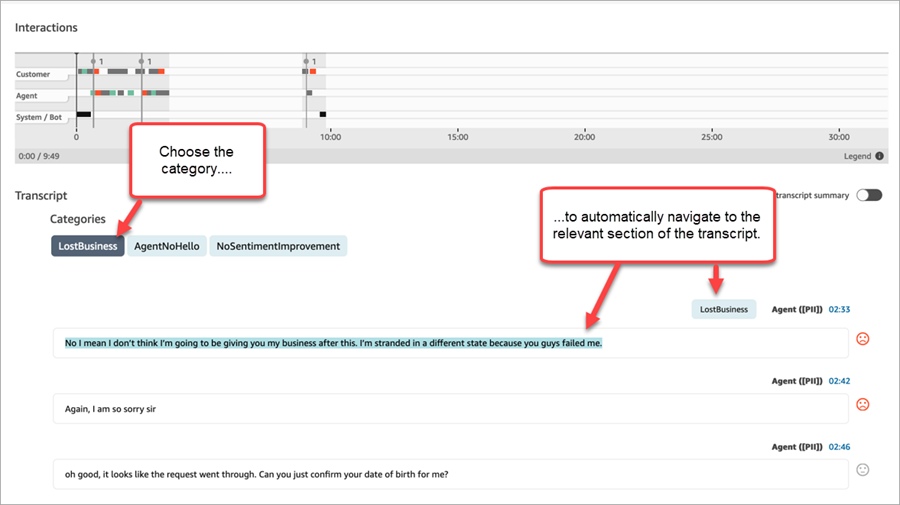翻訳は機械翻訳により提供されています。提供された翻訳内容と英語版の間で齟齬、不一致または矛盾がある場合、英語版が優先します。
Amazon Connect でトランスクリプトとオーディオを操作する Contact Lens
スーパーバイザーには、品質保証の目的で、多くのエージェントの問い合わせを確認する必要が生じることがよくあります。立場ごとに分けられ記述されたトランスクリプトと感情データが、記録の中で関心を向けるべき部分をすばやく特定して、その間を移動する際の役に立ちます。
次のコンタクト記録の画像は、トランスクリプトと音声をすばやくナビゲートして、注意が必要な領域を見つけるための機能を示しています。図には音声の問い合わせが表示されていますが、チャットの問い合わせにも同じ機能が適用されます。
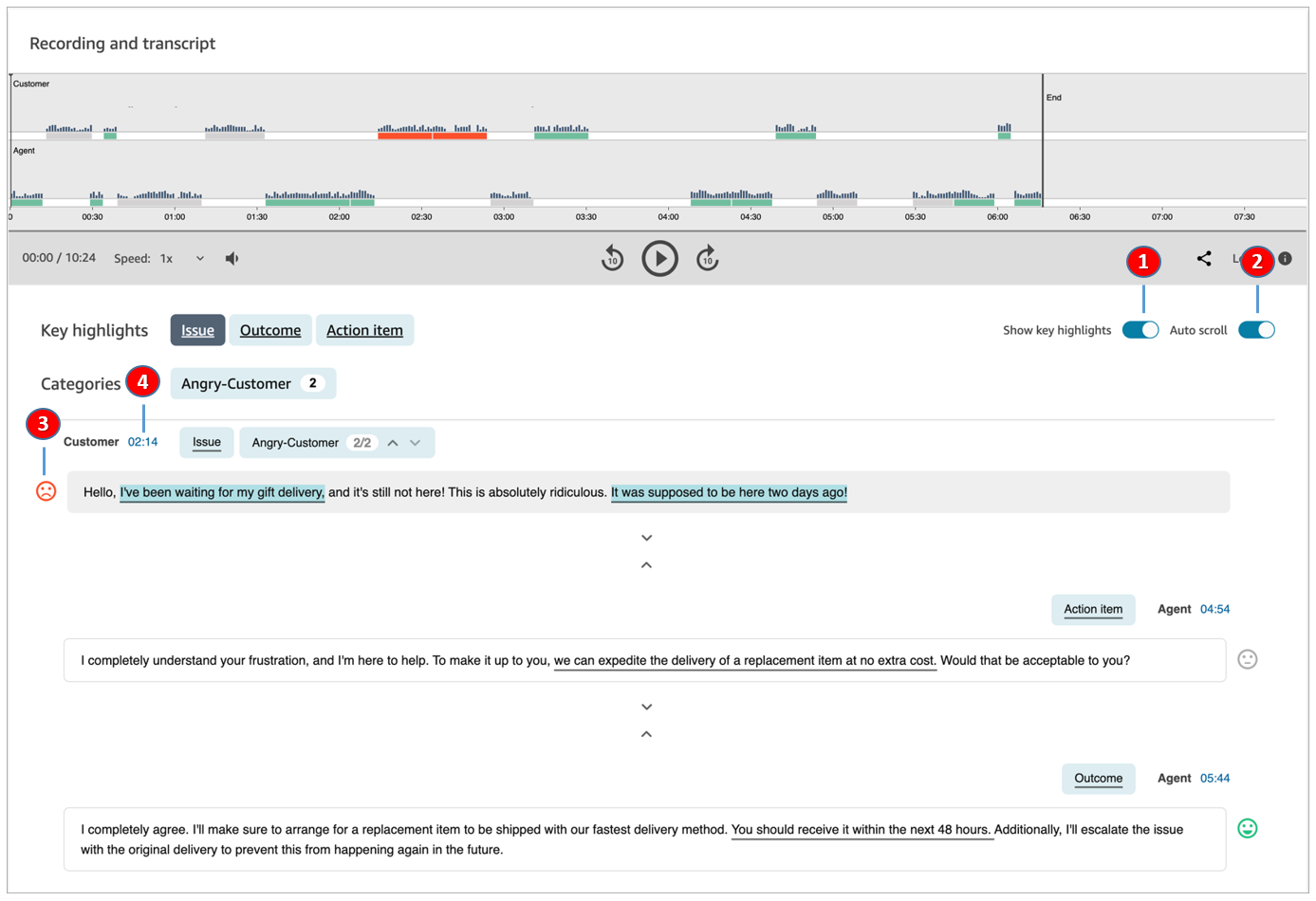
-
問題、結果、および/またはアクション項目のみを確認するには、「主要なハイライトを表示」を使用します。
-
音声の問い合わせで [Autoscroll] (自動スクロール) を使用すると、音声とトランスクリプトをジャンプすることができます。この 2 つは常に同期しています。
-
感情絵文字をスキャンすることで、トランスクリプトを読む (聞く) 対象の部分をすばやく特定できます。
-
タイムスタンプを選択すると、音声録音またはトランスクリプトの該当部分にジャンプします。タイムスタンプは、問い合わせ内のお客様とのやりとりの開始から計算されます。
主要なハイライトを表示
長さが何百行にも至るコンタクトトランスクリプトをレビューするには時間がかかることがあります。このプロセスを迅速かつ効率的にするために、 Contact Lensには主要なハイライトを表示するオプションが用意されています。ハイライトは、 Contact Lensがトランスクリプトで問題、結果、またはアクション項目を特定した行のみを示しています。
-
Issue (問題) は、コールの理由を表します。例えば、「オンラインサブスクリプションプランへのアップグレードを考えています」などです。
-
Outcome (結果) は問い合わせの結論または結果を表します。例えば、「現在のプランより、弊社でご用意しているオンラインの基礎プランをお勧めします」などです。
-
Action item (アクション項目) はエージェントが実行するアクション項目を表します。例えば、「価格の見積もりメールをお送りしますので、そちらをご参照ください」などです。
各問い合わせには、複数の課題、1 つの結果、1 つのアクション項目があります。すべての問い合わせに 3 つすべてがあるわけではありません。
注記
がメッセージContact Lensを表示する場合 このトランスクリプトの主なハイライトはありません。これは、問題、結果、またはアクション項目が特定されなかったことを意味します。
主なハイライトについての設定の必要はありません。これは、機械学習モデルのトレーニングなしですぐに機能します。
自動スクロールをオンにしてトランスクリプトと音声を同期させる
音声の問い合わせで [Autoscroll] (自動スクロール) を使用すると、音声またはトランスクリプトをジャンプすることができ、この 2 つを常に同期させることが可能です。例:
-
会話内容を聞く場合には、トランスクリプトもそのポイントに自動的に移動し、感情を表す絵文字と検出された任意の問題を表示します。
-
トランスクリプトをスクロールし、発言のタイムスタンプをクリックすることで、録音内のその特定のポイントを聞くことができます。
音声とトランスクリプトが揃っているため、エージェントと顧客が何について会話しているのかを理解するのに役立ちます。これは、以下の場合に特に便利です。
-
接続の問題などが原因で、音声が不良な場合。発言の内容を理解するのに、トランスクリプトが役立ちます。
-
方言もしくは変形した言葉が使われている場合。このモデルはさまざまなアクセントで訓練されています。つまりこのような場合でも、トランスクリプトを話されている内容の理解に役立てられます。
感情絵文字をスキャンする
感情絵文字を使用すると、トランスクリプトをすばやくスキャンして、会話のその部分を聴くことができます。
例えば、顧客側の発言に赤い絵文字が表示され、次に緑色の絵文字が表示される場合は、タイムスタンプを選択し、その会話の特定のポイントにジャンプして、エージェントが顧客をどのように支援したかを確認できます。
カテゴリタグをタップまたはクリックして、トランスクリプト内を移動します
カテゴリタグをタップまたはクリックすると、 Contact Lens はトランスクリプト内の対応するpoint-of-interestsに自動的に移動します。また、やり取りの可視化機能には、録音ファイルのどの部分にカテゴリに関連する発話があるかを示す、カテゴリマーカーも備わっています。
次の図では、チャットの [Contact details] (問い合わせ詳細) ページの一部が示されています。